Visste du att ju större skärmen är, desto bättre blir upplevelsen av att se en film eller serie? Att titta på Netflix på TV skiljer sig från jämfört med att titta på via en telefon eller surfplatta, vilket inte bara gör att du kan se filmer eller program med dina vänner och familj utan också hjälper dig att njuta av en ökad audiovisuell upplevelse .
Så, hur kan du få Netflix på TV för bättre visning? Den här artikeln kommer att ge tre effektiva metoder för att hjälpa dig att lösa det här problemet.
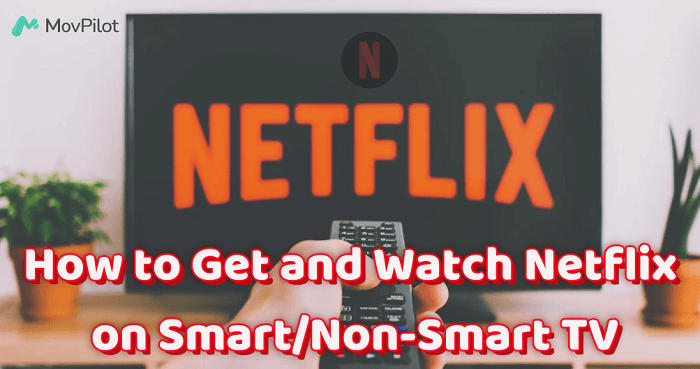
Du kanske gillar:
Vad du bör veta om att få Netflix på TV
Om du har en smart TV, så grattis, du kan enkelt ladda ner Netflix-appen direkt till din TV, vilket gör det superenkelt att titta på dina favoritprogram. Om nedladdning inte är ett alternativ kan du titta på det normalt genom att casta Netflix-videor på din TV från din telefon eller surfplatta.
Men vad händer om du har en äldre eller icke-smart-TV? Oroa dig inte, det finns sätt att titta på Netflix på dessa TV-apparater också, och du behöver bara lite extern utrustning. Först till kvarn, se till att göra det bekräfta om din TV kan använda Netflix innan du provar metoderna som introduceras nedan.
Metod 1. Titta på Netflix direkt på Smart TV
Som nämnts tidigare kan smarta TV-apparater direkt titta på Netflix. Denna metod är väldigt enkel och bekväm och passar väldigt bra för personer som har smarta TV-apparater hemma njuta av Netflix tillsammans. Det finns två specifika sätt att implementera detta tillvägagångssätt.
Använder Netflix-appen
Att titta på Netflix-appen på din Apple/Samsung/Roku smart-TV är det enklaste och mest direkta sättet, och det kräver ingen extra utrustning eller hjälp. Bildkvaliteten och ljudeffekterna behålls också eftersom de är original. Stegen är som följer:
- Använd fjärrkontrollen för att ansluta din TV till Wifi. (Den faktiska metoden för detta steg kan vara annorlunda beroende på TV:n. Du kan se TV-manualen.)
- Ladda ner Netflix-appen i appbutiken.
- Öppna Netflix-appen och logga in på ditt konto.
- Bläddra eller sök efter filmen du vill se.
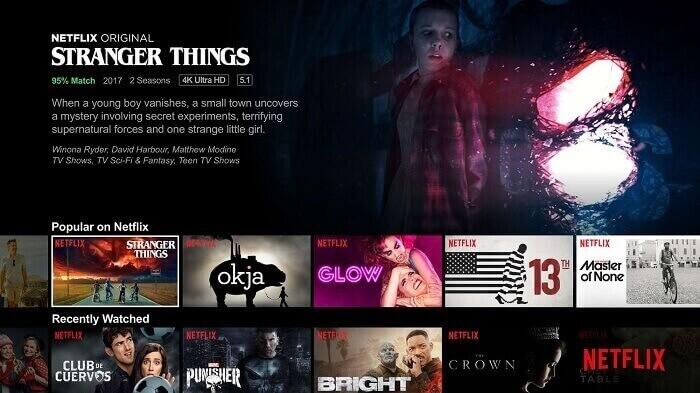
Casta från telefon
Det är relativt enkelt att använda din mobiltelefon (iPhone eller Android) för att casta Netflix direkt till din TV, vilket effektivt kan hjälpa dig att lösa problemet med hur du får Netflix på TV från telefonen. Men det har begränsningar, som att den projicerade bilden inte är så högupplöst och att det fryser under uppspelning osv.
- Öppna Netflix-appen på din telefon eller surfplatta.
- Sök efter filmen eller serien du vill se.
- Tryck på ikonen "Skärmcasting" för att välja din smarta TV. Tryck slutligen på "Spela".
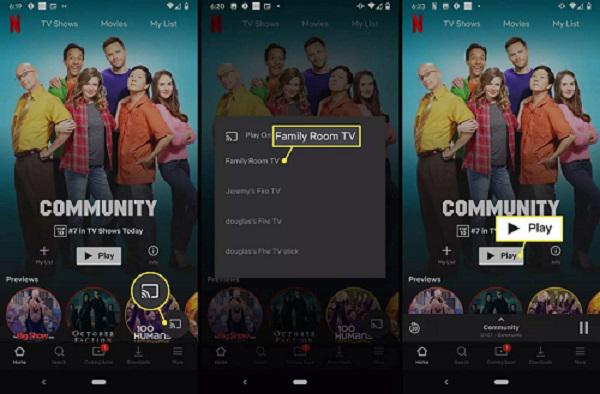
Utöver ovanstående två specifika metoder som kan hjälpa dig att titta på Netflix på din smarta TV, kan du även använda Netflix-stödda TV-boxar som Roku och spelkonsoler som PS4 eller Switch.
Metod 2. Få Netflix på TV:n via strömningstjänster
För användare som inte har en smart-TV eller vill komma åt Netflix på annat sätt är det ett bra alternativ att använda en streamingtjänstenhet för att titta på Netflix på en TV. Det ger ett enkelt och kostnadseffektivt sätt.
Använder Fire Stick
Amazon Fire Stick är en populär strömningsenhet som låter användare komma åt flera strömningstjänster inklusive Netflix. Så här använder du den.
- Anslut din Fire Stick till din TV:s HDMI-port.
- Följ instruktionerna på skärmen för att konfigurera din Fire Stick, inklusive anslutning till ett Wi-Fi-nätverk.
- Hitta Netflix-appen på startskärmen på din Fire Stick. Om du inte har det installerat ännu kan du ladda ner det från Amazon App Store.
- Logga in på ditt Netflix-konto. När du väl har kommit in i dess gränssnitt kan du enkelt starta din Netflix-resa.

Använder Chromecast
Google Chromecast är en annan populär strömningsenhet som låter användare casta innehåll från en mobil enhet eller dator till en TV-skärm. Stegen för att titta på Netflix med Chromecast är lika enkla.
- Anslut din Chromecast till tv:ns HDMI-port och ställ in din nätverksanslutning.
- Öppna Netflix-appen eller -webbplatsen på din telefon, surfplatta eller dator
- Hitta det du vill titta på.
- Tryck på "Cast"-ikonen och välj din Chromecast-enhet.
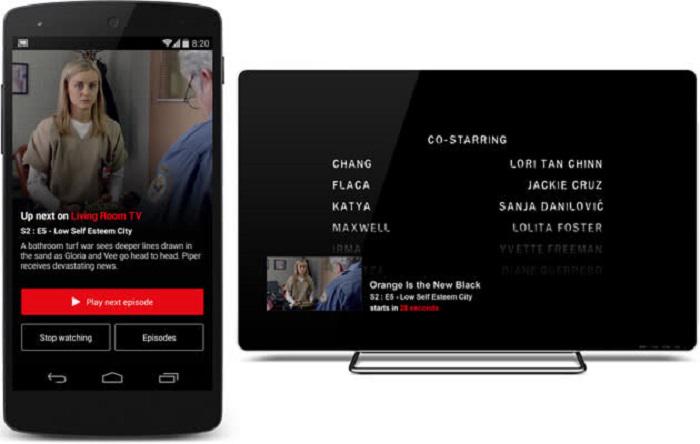
Method 3. Get Netflix on TV for Free Offline Watching 🔥
Ibland kanske det inte är möjligt att titta på Netflix online direkt på grund av vissa orsaker som smart-TV eller nätverksproblem, etc. I det här fallet blir det väldigt mycket att använda en Netflix-nedladdare för att ladda ner Netflix-videor offline och sedan titta på dem gratis på TV. attraktiv metod. Det låter användare ladda ner sina favoritfilmer och TV-program från Netflix och sedan spela upp dem på sin TV via HDMI- eller USB-anslutning.
MovPilot Netflix Video Downloader är en utmärkt Netflix-nedladdare. Det kan snabbt och obegränsat ladda ner valfri film från Netflix och spara den som HD 1080P MP4/MKV filer, oavsett om du har ett abonnemang eller inte. Dessutom kan den behålla Netflixs originalljud och högupplöst bildkvalitet, och låter dig ladda ner flerspråkiga undertexter och ljudspår separat, så att du kan njuta av samma upplevelse när du tittar på Netflix på TV.
Steg 1: Ladda ner, installera och starta MovPilot Netflix Video Downloader. Logga sedan in på ditt Netflix-konto.

Steg 2: Sök efter en Netflix-film eller -serie du gillar och välj de avsnitt eller säsonger du vill ladda ner.

Steg 3: Klicka på Ladda ner för att börja ladda ner dina valda Netflix-videor till MP4/MKV lokala filer.

Steg 4: Anslut din dator till TV:n med en HDMI-kabel eller flytta videon till en USB-enhet och anslut den till TV:n. Efter operationen kan du titta på Netflix-videor offline gratis direkt på din TV.
Slutsats
Vi undersökte hur man får Netflix på TV på flera sätt för att passa olika situationer. Smart TV-användare kan ladda ner Netflix-appen eller casta från sin mobila enhet, medan icke-smart-TV-ägare kan använda streamingenheter som Amazon Fire Stick eller Google Chromecast. För bästa sätt, med hjälp av verktyg som MovPilot Netflix Video Downloader att få Netflix offline och sedan spela upp det på TV via HDMI eller USB är super praktiskt och användbart. Tryck på knappen nedan för att få den på din PC/MacBook för att få gratis Netflix-nedladdningar direkt!
MovPilot Netflix Video Downloader
Ladda ner Netflix-filmer och -program för att enkelt titta offline!







